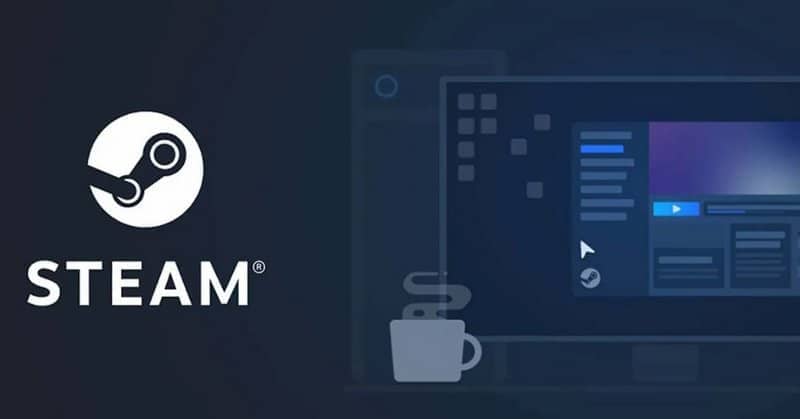بعد ذلك بقليل ، سنرى كيفية تسريع وزيادة سرعة تنزيل Steam بطريقة بسيطة للغاية ، مثل عندما تكون سرعة التنزيل محدودة في Google Chrome. وخاصة في خطوات قليلة.
يمكن أن تكون ألعاب الفيديو مسلية للغاية وتسرق عددًا كبيرًا من الساعات. خاصة في هذا الوقت عندما يصبحون أكثر وأكثر تفصيلاً ، ويقدمون لنا عوالم واسعة ومليئة بالخيارات المثيرة للاهتمام.
تسهل الألعاب الرقمية الحصول عليها. إذا كان علينا من قبل أن ننتظر حتى تكون اللعبة متاحة في المتاجر الفعلية ثم نذهب لشرائها. الآن للعب ألعاب Steam ، ما عليك سوى تنزيل وتثبيت Steam على مثال OS الابتدائية وتحقق من المتجر وهذا كل شيء ، كل ما عليك فعله هو تنزيل اللعبة.
يصبح هذا مريحًا للغاية من جميع النواحي ، حيث يمكننا الاستمتاع بألعاب الفيديو المختلفة بطريقة قانونية ودون الحاجة إلى مغادرة المنزل . على الرغم من أنه قبل أن نتمكن من تشغيلها ، فسيتعين علينا تنزيلها على جهاز الكمبيوتر الخاص بنا.
إنهم يزنون أكثر فأكثر ، وهو أمر طبيعي ، نظرًا لأن الرسومات قد تحسنت بشكل كبير جنبًا إلى جنب مع حجم العروض المختلفة. لذلك يمكن أن يكون وزن اللعبة كبيرًا جدًا وسيستغرق تنزيلها مزيدًا من الوقت.
هذا هو السبب في أننا سنرى كيفية زيادة سرعة تنزيل البخار من خلال تطبيق سلسلة من النصائح المفيدة والبسيطة للغاية.
كيفية تحسين سرعة تنزيل البخار
أول شيء يجب علينا فعله هو التحقق من سرعة اتصالنا بالإنترنت . يجب علينا القيام بذلك لأنه ربما لا يكون اتصالنا بالسرعة التي نعتقدها أو يحدث شيء آخر.
أفضل شيء لهذا هو إجراء اختبار السرعة . حتى نكون واضحين بشأن سرعة الاتصال لدينا ، بمجرد دخولك إلى موقع الويب المذكور أعلاه ، عليك فقط الضغط على “بدء الاختبار” وهذا كل شيء ، ستتمكن من معرفة سرعة الاتصال لديك.
بعد الحصول على النتائج ، يجب أن نكون على دراية بسرعة اتصالنا ولا نتوقع أكثر مما يمكن أن يقدمه. إنه واضح ، لكنه ضروري. في حال كانت سرعة Steam تقارب الحد الأقصى لاتصالك ، مهما فعلت فلن تتمكن من تحسين سرعة تنزيل الألعاب.
تسريع سرعة تنزيل لعبة Steam
شيء آخر يمكننا القيام به هو السماح بتنزيلات الخلفية. يتم تكوين Steam افتراضيًا بحيث تتوقف التنزيلات عند بدء اللعب ، وقد يكون هذا مفيدًا للغاية عندما نلعب لعبة عبر الإنترنت .
ومع ذلك ، إذا كنت تلعب في وضع عدم الاتصال أو لا يتطلب ذلك أن تكون متصلاً. لذا فإن التوقف عن تنزيل اللعبة يمكن أن يكون مفيدًا للغاية لأنه أثناء الاستمتاع بلعبة أخرى ، لن يتوقف التنزيل.
لتفعيل التنزيلات في الخلفية ، ما يجب علينا فعله هو الانتقال إلى “المعلمات”. بعد ذلك سيتعين علينا الانتقال إلى “التنزيلات” وفي هذا القسم سننتقل إلى خيار “ترك التنزيلات أثناء اللعب”.
في حالة عدم رغبتك في السماح بتنزيل لعبة معينة ، فما يجب علينا فعله هو إدخال خصائص اللعبة من Steam ثم في علامة التبويب “التحديثات” ، سيتعين علينا الإشارة إلى أن التنزيلات تتوقف في الخلفية.
الآن ، إذا انتقلنا إلى قسم “التنزيلات” في “المعلمات” ، فما يمكننا فعله هو تكوين الخادم الأقرب إلى موقعنا كمنطقة التنزيل. عادة ما يتم تكوين هذا بشكل جيد بشكل افتراضي ، ولكن لا يضر التحقق مما إذا كان قد تم بالفعل تحديد الخادم الصحيح.
شيء آخر يجب التحقق منه هو تقييد النطاق الترددي هنا يمكننا تحديد مقدار النطاق الترددي الذي نريد أن يستخدمه Steam عند تنزيل الألعاب أو التحديثات. شيء إيجابي للغاية إذا لم تكن وحيدًا في المنزل ولا تريد إزعاج الآخرين.
في حالة استمرار بطء التنزيلات ولديك اتصال Wi-Fi. لذا ، ما عليك فعله هو محاولة توصيل جهاز الكمبيوتر الخاص بك باستخدام إيثرنت (كبل) ، لأن الاتصال سيكون أسرع قليلاً ، وقبل كل شيء ، سيكون أكثر استقرارًا. تحسين سرعة التنزيل لأي ملف سواء من Steam أو من مصدر آخر.